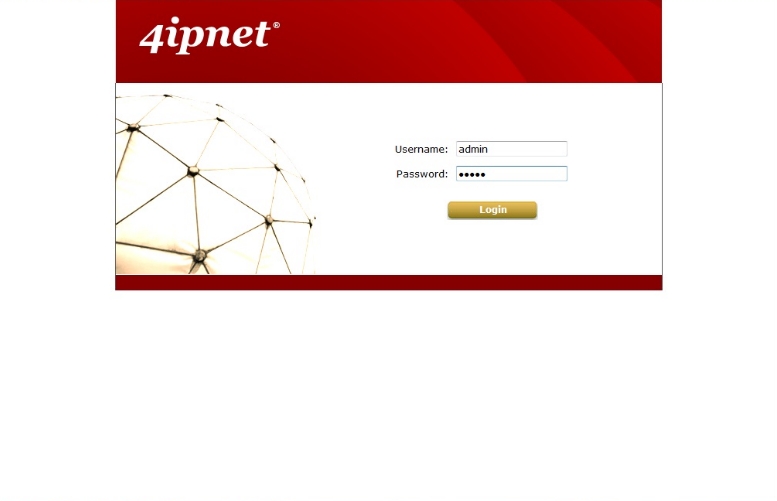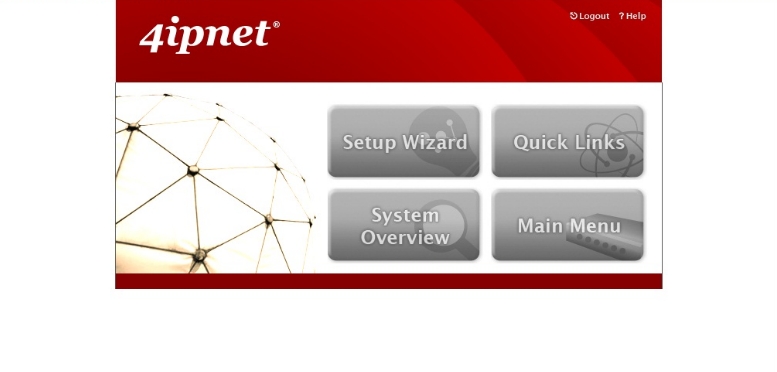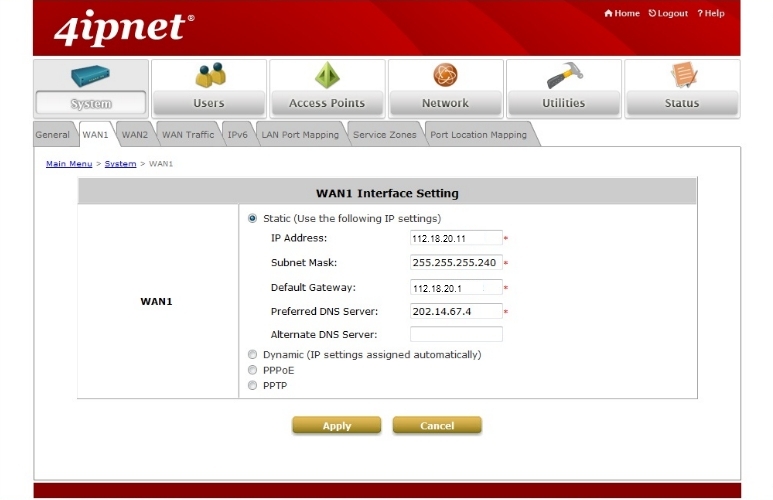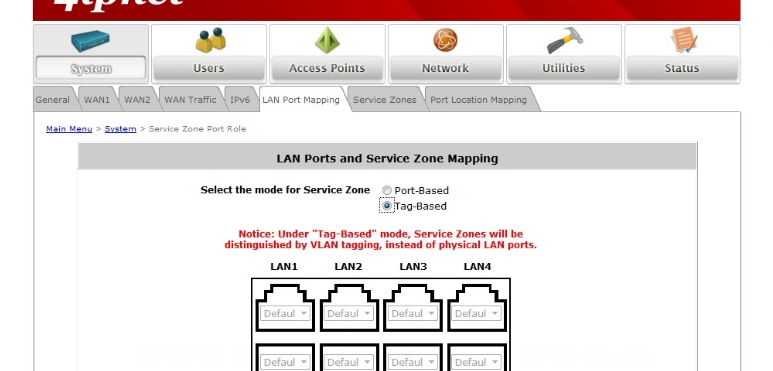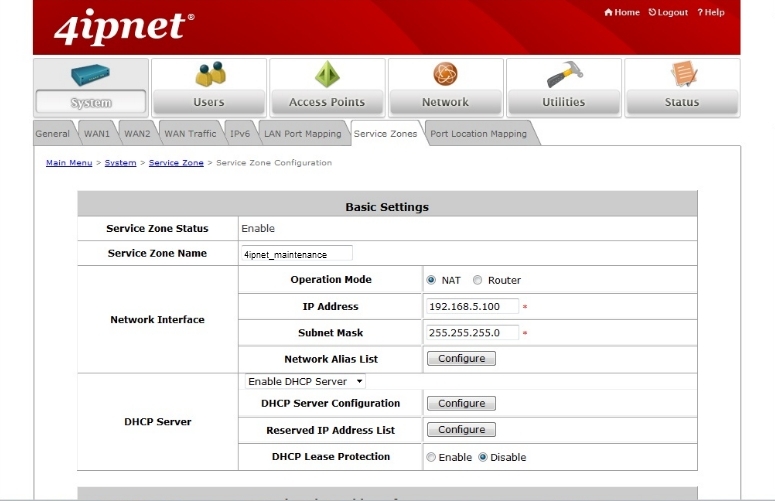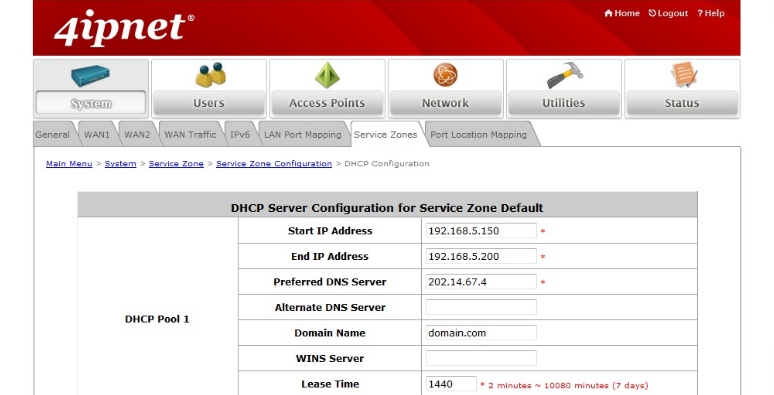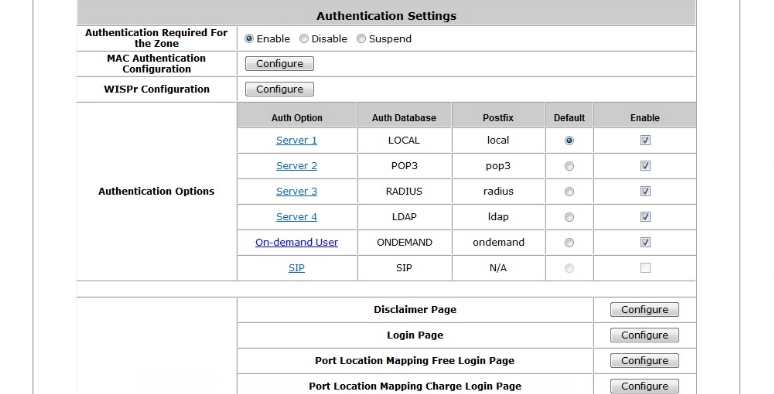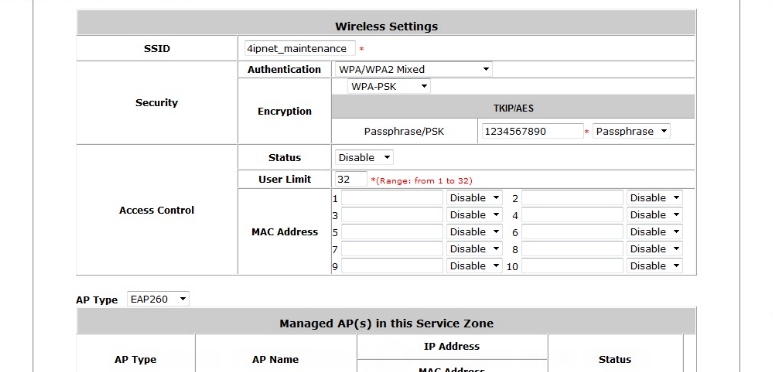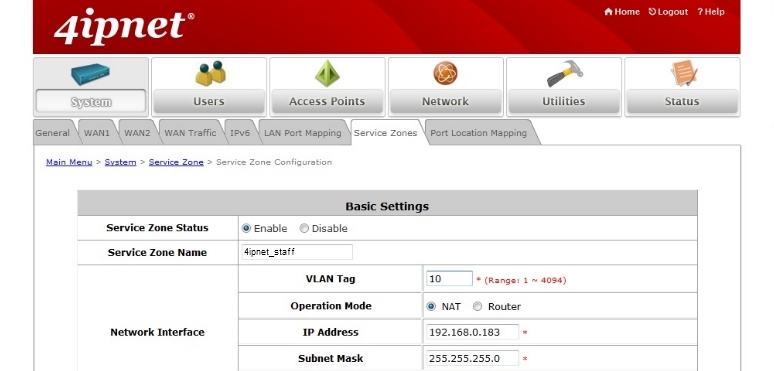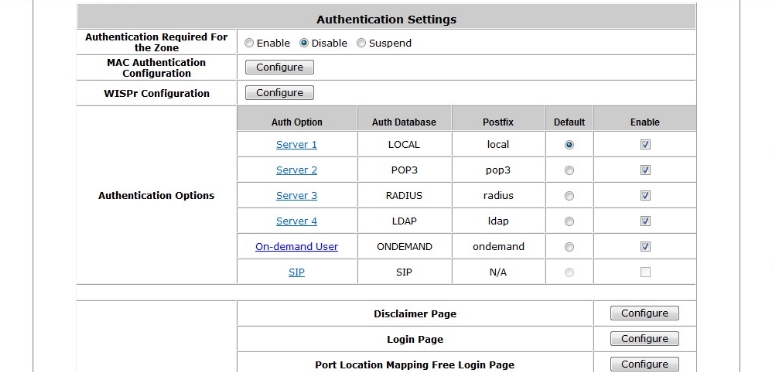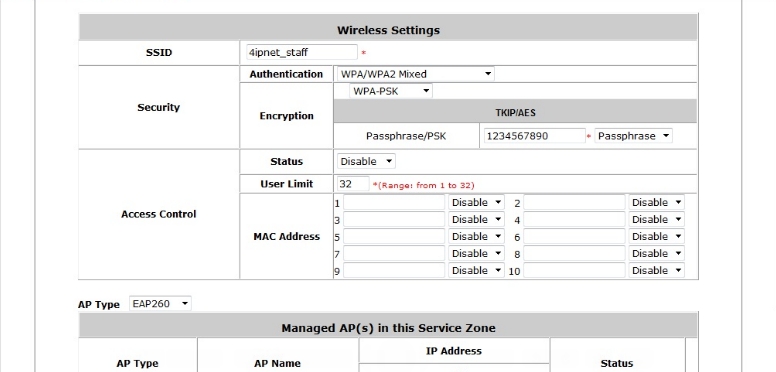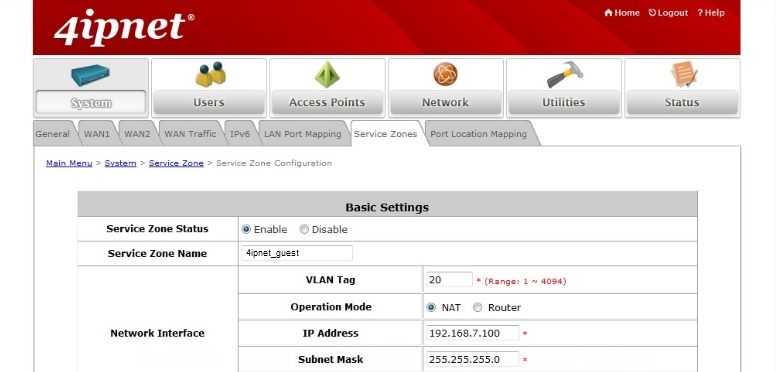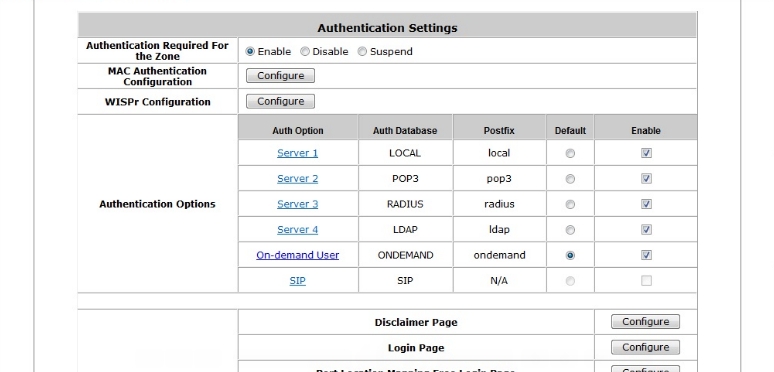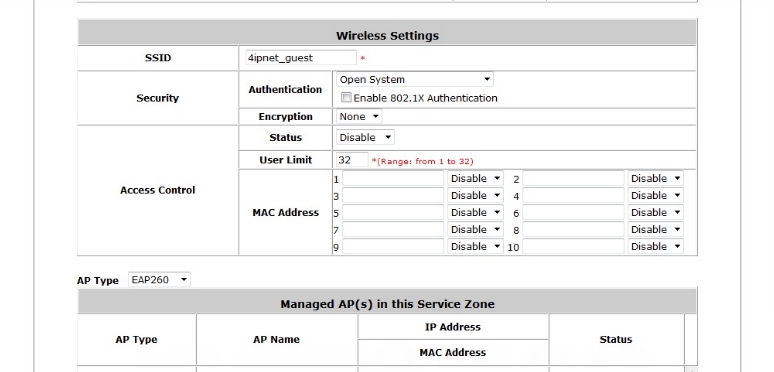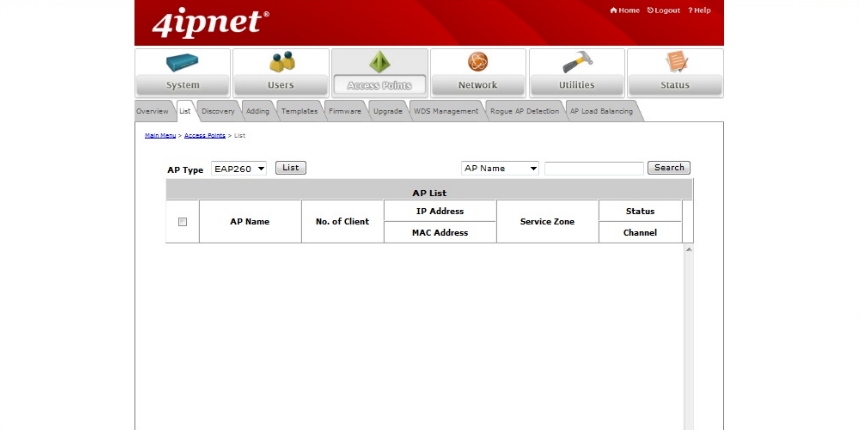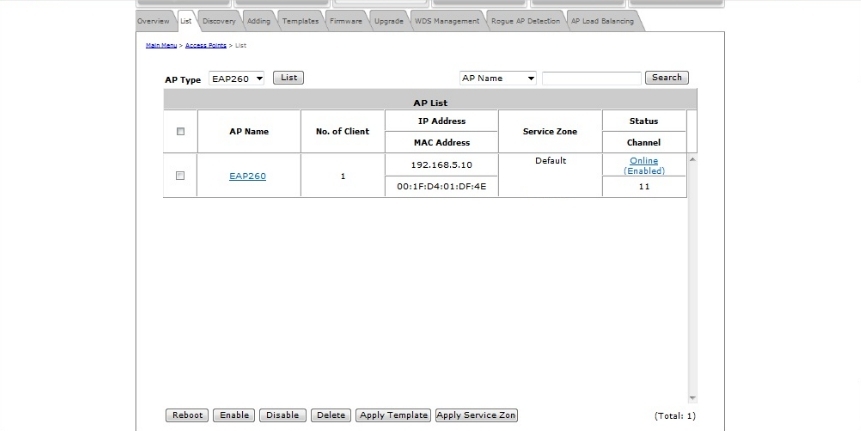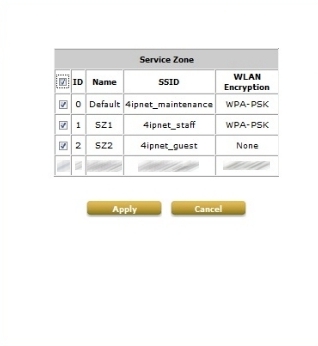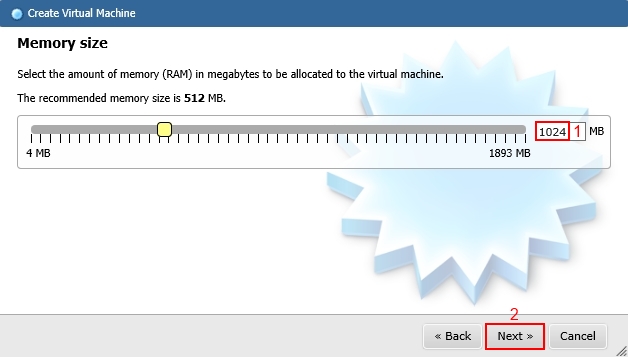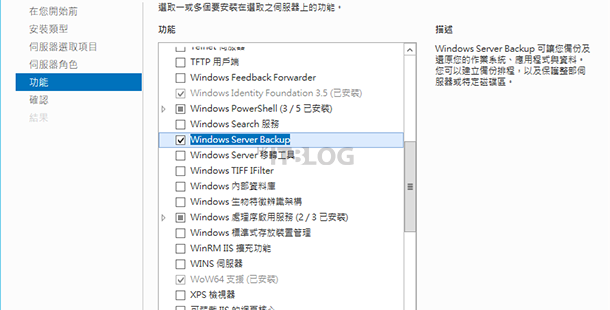(第三篇) 4ipnet 無線網絡控制器教學
我們只需要設定 4ipnet WHG311 無線網絡控制器,就可以派發網絡地址和控制 4ipnet Access-Point EAP260,所以無需要再到 4ipnet EAP260 更改任何設定,只要加入 Access-point 在 Service Zone 內就可以輕易控制。而我們會設定三個 Service Zone 給不同人士上網,它們的 Service Zone SSID 分別是 4ipnet_maintenance、4ipnet_staff 和 4ipnet_guest,以下是這三個 Service Zone 試範上網的要求設定:
4ipnet_maintenance:主要是給網絡管理員登入 4ipnet WHG311 來做設定。
4ipnet_staff:設定 SSID 無線網絡密碼給員工,他們只需要輸入無線網絡就可以上網。
4ipnet_guest:因為訪客會拿取票機的票,當上網時只要使用票內的 SSID 和登入資訊就可以上網。
大家就可以想到不同的 Service Zone 內可以設定不同的無線網絡安全設定,管理上得到了極大的方便。
Step 1:首先在瀏覽器輸入 4ipnet WHG311 預設網絡地址【http://192.168.1.254】來到登入畫面。
Step 2:請輸入「Username: admin」及「Password: admin」,然後請按【Login】按鈕登入。
Step 3:請在主選單畫面按【Main Menu】按鈕。
Step 4:請按上方的【System】,接著到【WAN1】設定網絡地址資料,然後請按【Apply】按鈕。
Step 5:請按上方的【System】,接著到【Service Zone Port Role】→【LAN Port Mapping】設定 LAN 是使用什麼網絡制式,分別有「Port-Based」及「Tag-Based」兩款網絡制式,因為我們會與 Netgear GS748T 來設定 Tagged 制式,所以我們選取【Tag-Based】網絡制式,然後請按【Apply】按鈕。
Step 6:請按上方的【System】,接著到【Service Zone】→【Service Zone Configuration】設定第一個「4ipnet_mainteance Service Zone」,以下是設定簡介:
Basis Settings
Service Zone Status:開關這個 Service Zone。
Service Zone Name:給這個 Service Zone 一個名稱。
Opertaion Mode:這個試範會將 4ipnet WHG311 扮演防火牆角色,那就需要選取【NAT】(如果是放在現有的防火牆後面,請選取【Router】)。
IP Address and Subnet Mask:管理人員可以使用這網絡地址登入 4ipnet WHG311,亦都是這個
Service Zone 的閘道。
DHCP Service Configuration:這裡可以設定 DHCP 派發網絡地址給這個 Service Zone 內的無線網絡裝置。
Authentication Settings
Authentication Required For the Zone:是否要求用戶上網時輸入登入認證資料。
Authentication Options:設定這個 Service Zone 內使用什麼上網登入認證,例如「LOCAL」代表
4ipnet WHG311 內置的帳戶,而「On-demand User」代表使用票機。
Wireless Settings
SSID:設定這個 Service Zone 內的 SSID 給用戶存取。
Authentication:使用什麼無線網絡密碼認證方式。
Encrytion:使用什麼無線網密碼加密。
當完成所有設定後請按【Apply】按鈕。
Step 7:接著就是設定 4ipnet_staff 和 4ipnet_guest 兩個 Serivce Zone,其實設定的方法和 4ipnet_maintenance Service Zone 大至上一樣,不同的是需要設定 VLAN Tag,所以不再講解已經介紹過的設定項目,只講解一些特別為這兩個 Service Zone 的設定,
VLAN Tag:當輸入了 VLAN ID 後,那這個 Service Zone 只會服務這個 VLAN 內的無線網絡裝置,而 4ipnet_staff 是在 VLAN 10 和 4ipnet_guest 是在 VLAN 20。
在 4ipnet_staff Service Zone 不需要設定 Authentication Required For the Zone,所以員工上網時不需要登入。
在 4ipnet_guest Service Zone 內沒需要設定 SSID 的認證方式,所以選取為【Open System】即可。
Step 8:然後就是加入 4ipnet Access-Point EAP260 到這三個 Service Zone 內,請按上方的【Access Points】,接著到【List】,在「AP Type」選取【EAP260】,然後按【List】按鈕。
Step 9:如果在「AP Name」看見「EAP260」,以及「Status」是「Online (Enabled)」,這表示 4ipnet WHG311 經網絡成功發現 EAP260,再按【EAP206】連結將它加入到三個 Service Zone 內。
Step 10:彈出視窗後,請選取三個 Service Zone,然後請按【Apply】按鈕。
我們不會介紹如何設定 Netgear GS748T 的 VLAN 設定,但只要將 VLAN 10 和 VLAN 20 的 32,36 埠 (連接到 4ipnet WHG311 及 EAP260) 設定為 Tagged,再將它們各放入適當的 pvid 10,20 之內,最後就是 47 埠 (連接到 PRT100 Ticket Generator) 設定為 Untagged,再將它放入適當的 pvid 1 之內,那就可以一個 EAP260 Access-Point 服務三個 Service Zone,以及 PRT100 Ticket Generator 亦都可以連接到 4ipnet WHG311。
現在已經設定了三個不同的 Service Zone 給不同的人士上網,當他們上網時會有不同的認證效果。但是還未新增本機帳戶、新增上網付費功能及連接票機,下一篇將會教大家如何設定它們。